在Word中设置表格表头,可以通过多种方法实现,具体取决于您想要达到的效果,以下是一些详细的步骤和方法:
让每页的表格都显示表头
如果您希望表格跨页时,每页都能显示表头,可以按照以下步骤操作:
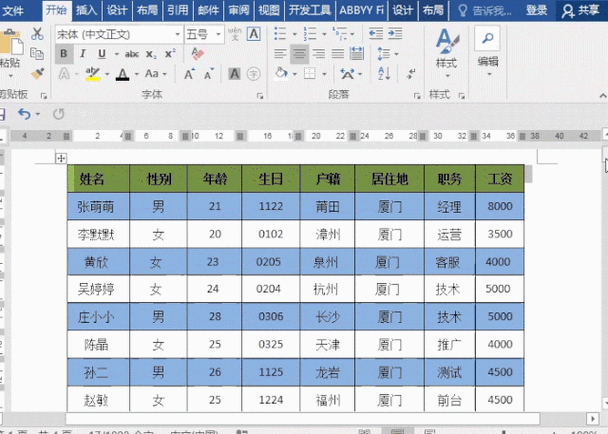
1、选中表头行:打开您的Word文档,并定位到表格的首页,使用鼠标拖动或Shift键+方向键的方式选中整个表头行。
2、使用“重复标题行”功能:
点击上方工具栏中的【表格工具】—【布局】。
在“数据”栏中点击【重复标题行】按钮,这样,除了第一页表格中有表头外,剩下页面中的表格也成功添加了表头。
3、使用“表格属性”对话框(可选):
选中表头行后,单击鼠标右键,在弹出的列表中选择【表格属性】。
在【表格属性】对话框中,点击【行】选项卡。
将“允许跨页断行”和“在各页顶端以标题行形式重复出现”两项全部勾选,再点击【确定】。
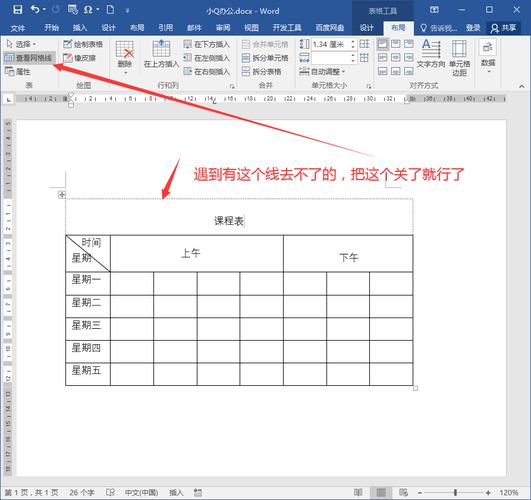
制作斜线表头
如果您需要制作斜线表头,可以根据单斜线和多斜线的需求选择不同的方法:
1、单斜线表头的制作:
方法一:将鼠标光标定位到表头的单元格中,点击【表格工具】-【设计】-【边框】按钮,在弹出的菜单中选择“斜下框线”命令,然后在单元格中输入表头文本内容,回车分行,并在段落组中分别设置一个左对齐和一个右对齐。
方法二:同样将鼠标光标定位到表头的单元格中,点击【表格工具】-【布局】-【边框】按钮,在弹出的菜单中选择“绘制表格”命令,然后在单元格中手动绘制斜线。
2、多斜线表头的制作:
点击【插入】-【形状】按钮,在弹出的下拉列表中选择“直线”形状,在单元格中画出两条分隔线。
点击【插入】-【文本】-【文本框】按钮,在弹出的菜单中选择“绘制横排文本框”命令,插入文本框并输入文字,调整文字字体和字号,并在【格式】-【形状样式】组中选择取消文本框颜色以及边框线条。
复制多个文本框,输入其他的文字,调整到合适位置即可。
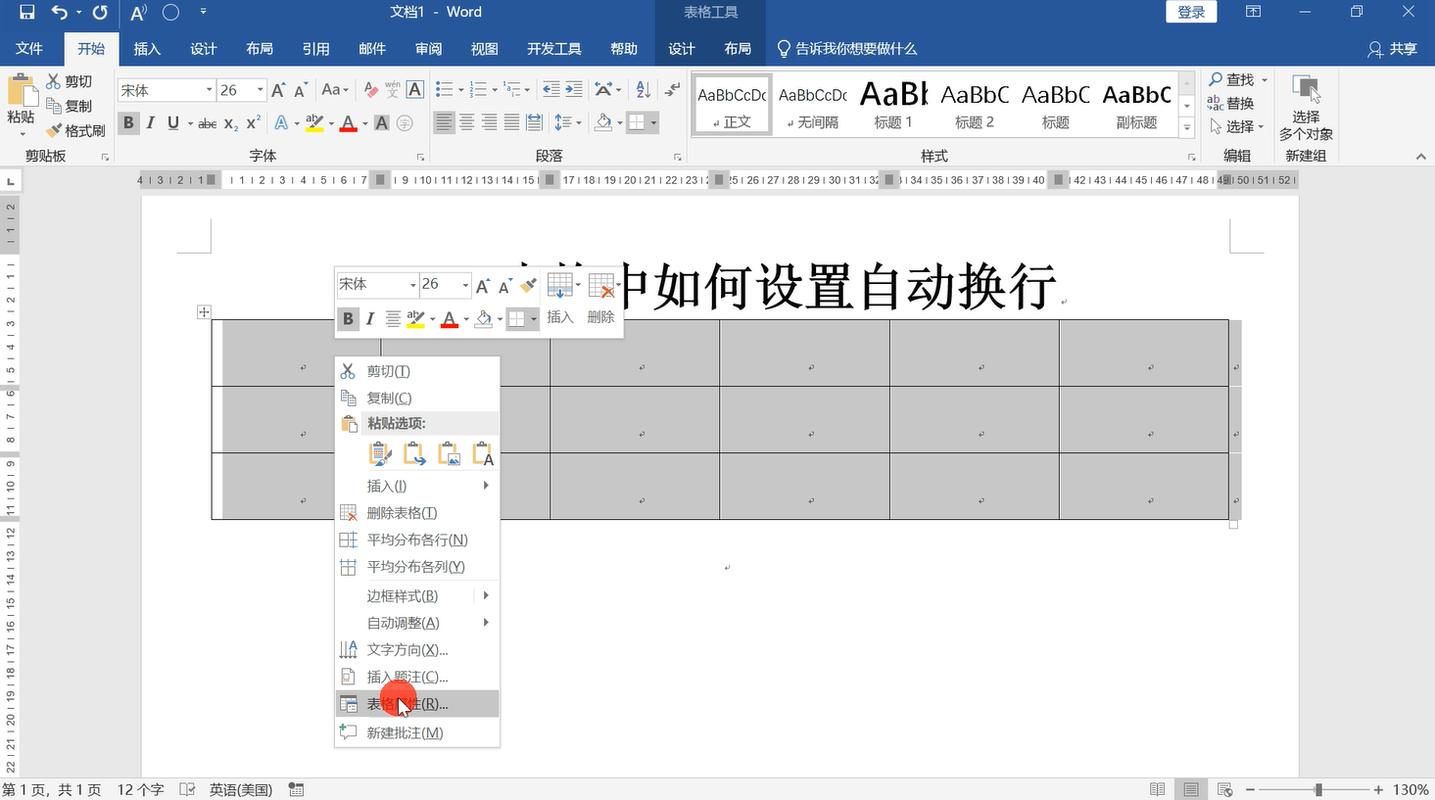
注意事项
1、编辑限制:通过上述方法添加的其他页面表头是无法直接编辑的,只能在最初页面中对表头进行编辑。
2、适用范围:只能将第一行作为表头,或者从第一行开始的某几行作为表头,才能一键添加所有页面表头,中间行无法单独批量添加。
您可以根据具体需求选择合适的方法来设置Word表格的表头,如果遇到任何问题,建议查阅Word的帮助文档或在线教程以获取更多帮助。









评论列表 (1)
在Word中设置表头,先选中表格,点击布局选项卡,选择表格属性,在表格选项卡中设置行高,点击确定完成。
2025年04月24日 09:00